Kui tegeled After Effects CC-ga, siis tead, kui oluline on objektide õige eraldamine. Just Keying valdkonnas on palju väljakutseid, eriti keerukate taustade ja peente detailide nagu juuste puhul. Uus plug-in nimega „Pehme maski parandamine“ pakub sulle laiendatud võimalusi oma keying-tulemuste optimeerimiseks ja täiendamiseks. See juhend näitab sulle samm-sammult, kuidas seda tööriista tõhusalt kasutada.
Tähtsamad järeldused
- Plug-in „Pea maski parandamine“ pakub laiendatud funktsioone keying-tulemuste parandamiseks.
- Koostöö Keylightiga viib täpsemate tulemuste ja lihtsama kohandamiseni.
- Sa saad ise kohandada parameetreid, et saavutada optimaalne tulemus.
Samm-sammult juhend
Uute funktsioonide edukaks kasutamiseks „Pehme maski parandamine“ pead järgima mitmeid samme.
Esmalt ava oma projekt After Effects CC-s ja laadi materjal, mille soovid eraldada. Meie näites kasutame pilti, mis on tehtud sinisel taustal. Nüüd saad aktiviseerida Keylight'i, et alustada keying'ut. Aseta Keylight'i tööriist kihile, mida soovid redigeerida, ja kliki tausta sinisesse piirkonda.

Pärast Keylight'i esmakordset rakendamist võid juba näha parandusi, kuid tulemus ei pruugi olla veel ideaalne. On oluline valida õige tooni värv ning vajadusel kohandada väärtusi käsitsi. Kerge ebaühtlite servade või tooni puhul saad käsitsi täpsustada tolerantsiväärtusi.

Siin on kasulik näpunäide: Kasuta efekti „Värvi muutmine“, et kohandada vananevat värvi. Loobi efekt oma kihile ja kohanda küllastust ning tolerantsuseid, et saavutada harmoonilisem toon.

Kui oled saavutanud vastuvõetava tulemuse, saad pildi renderdada ja faili taas importida. See aitab tagada, et töötlemise tulemusi saab edaspidi veelgi optimeerida, kui teed täiendavaid kohandusi.

Nüüd saad jälle rakendada Keylight’i. Seekord vali pildi keskmine ala. Sa märkad, et tulemused on oluliselt paremad kui esimesel katsel. Väiksemad ebaühtlused võivad aga parandatud tulemuse puhul siiski püsida. Kohanda uuesti seadeid, avades olekutes valikud. Siin saad vaadata kogu maski, mida vajadusel kohandada.

Vaade „Pehme maski parandamine“ parameetritele näitab nüüd, et tõhusad peenhäälestused on võimalikud. Ühe klikiga „Servade üksikasjade arvutamine“ saad muuta servapiirkondi nähtavaks ja vastavalt kohandada.
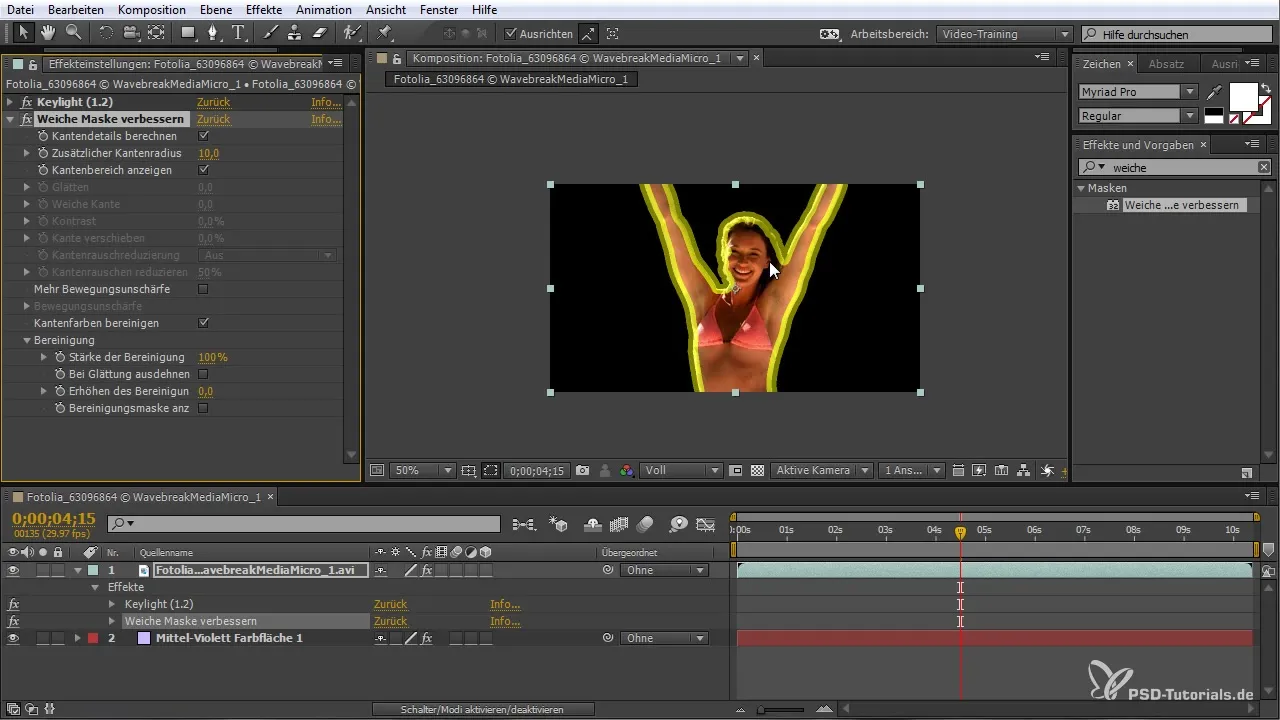
Sellega on selge, et saad nüüd Servasid veelgi täiendavalt täpsustada. Pööra erilist tähelepanu peentele detailidele, mis võtmes võivad häirida. Reguleeri neid kontrasti ja pehmuse reguleerijatega, et tulemust parandada. Umbes 2,5 väärtus pehmuse puhul toob sageli parimat tulemust, eriti juuste töötlemisel.
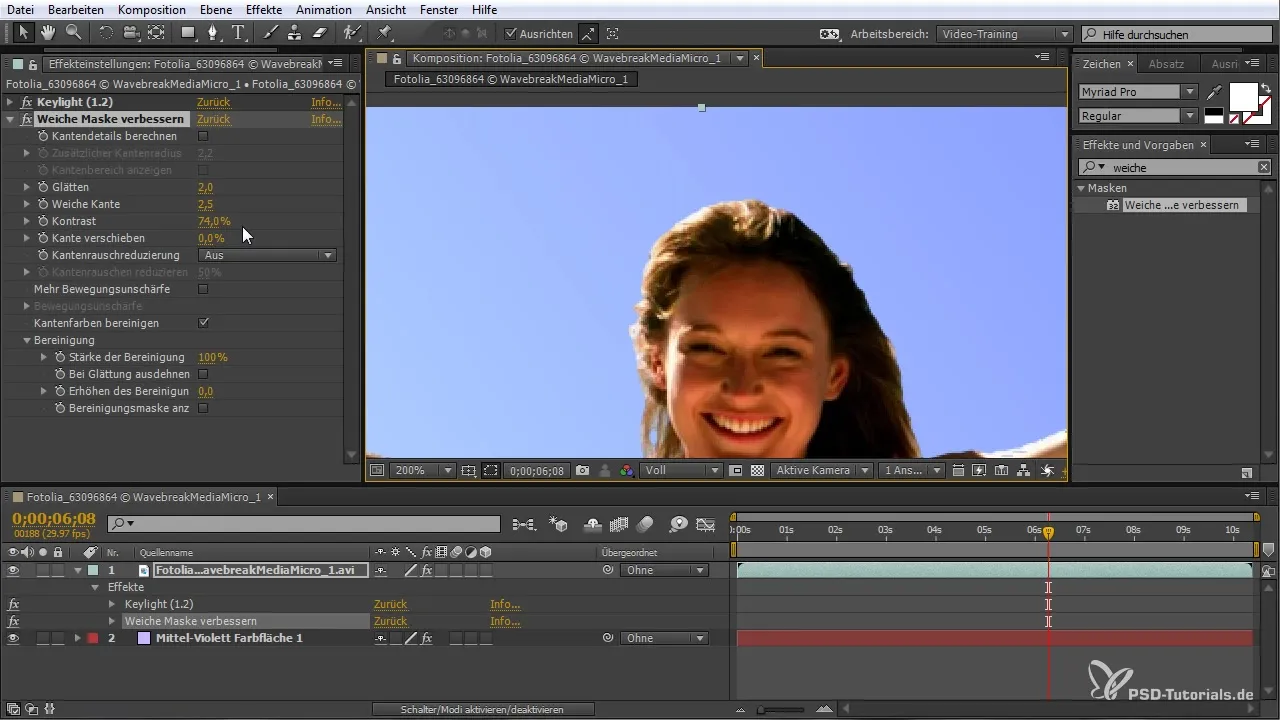
Pärast põhiseadete kohandamist peaksid tulemusi kontrollima. Sa peaksid märkama, et animatsioon näeb nüüd palju selgem ja puhtam välja. Juhul kui on veel väikseid vigu, mis võivad olla nähtavad, saad need lahendada täiendavate peenhäälestustega.

Lõpuks näed, kui väärtuslik plug-in „Pehme maski parandamine“ on After Effects CC-s. See võib aidata sul koostöös Keylight'i tööriistaga saavutada märkimisväärseid edusamme sinu töö kvaliteedis.
Kokkuvõte – After Effects CC: Parandatud keying „Pea maski parandamise“ abil
Plug-in „Pehme maski parandamine“ kasutamine avab sulle uusi võimalusi keying'us After Effects CC-s. Täiendavate parameetrite sihipärase kohandamise ja koostöös Keylight'iga saad saavutada muljetavaldavaid tulemusi ning säästa palju aega järeltöötlemisel.
Tihti küsitud küsimused
Kuidas plug-in „Pehme maski parandamine“ töötab?Plug-in parandab eraldamise kvaliteeti, täiendades servapiirkondi ja reguleerides neid täpselt.
Kas saan plug-in'i kasutada ka teiste keying'i tööriistadega?Jah, plug-in'i saab kasutada ka teiste keying'i tööriistadega, mitte ainult Keylight'iga.
Milliseid parameetreid saan plug-in'is kohandada?Sa saad kohandada muu hulgas pehmust, kontrasti ja servaparameetreid, et saavutada parim tulemus.
Kas saan kohandamisi tagasi seadistada?Jah, sul on võimalus seadeid nullida ja uuesti kohandada.
Kuidas saavutada parimaid tulemusi plug-in'i abil?Kohandades parameetreid järk-järgult ja kasutades eelvaate funktsiooni, et teha visuaalseid kohandusi.


